Aplikacja Wiadomości to domyślny tryb komunikacji dla wielu użytkowników iPhone’a i iPada. Oprócz wysyłania iMessage i plików multimedialnych możesz także udostępniać swoją lokalizację na żywo swoim kontaktom za pomocą aplikacji Wiadomości. W przypadku większości takich funkcji nie musisz polegać na aplikacjach innych firm.
Ale jeśli chodzi o zapewnienie bezpieczeństwa czatów, pokażemy, jak zablokować wiadomości na iPhonie i iPadzie. Kroki pozostają takie same dla obu platform.
1. Zablokuj aplikację Wiadomości za pomocą czasu przed ekranem
Czas przed ekranem na iPhonie mierzy, ile czasu spędzasz na iPhonie. Możesz użyć funkcji limitu aplikacji, aby zablokować aplikację Wiadomości na swoim iPhonie. Oto jak.
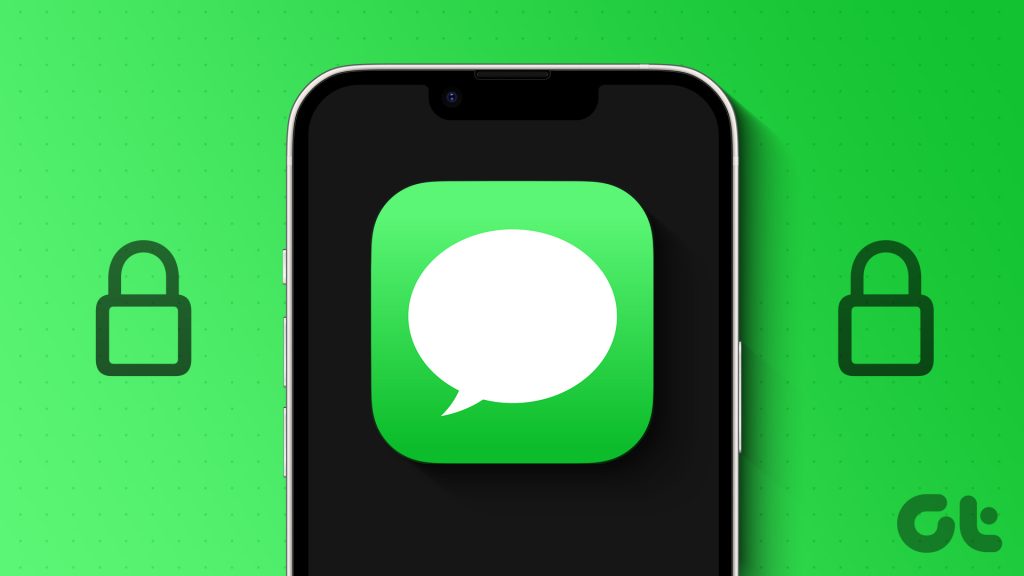
Krok 1: Otwórz aplikację Ustawienia na iPhonie lub iPadzie.
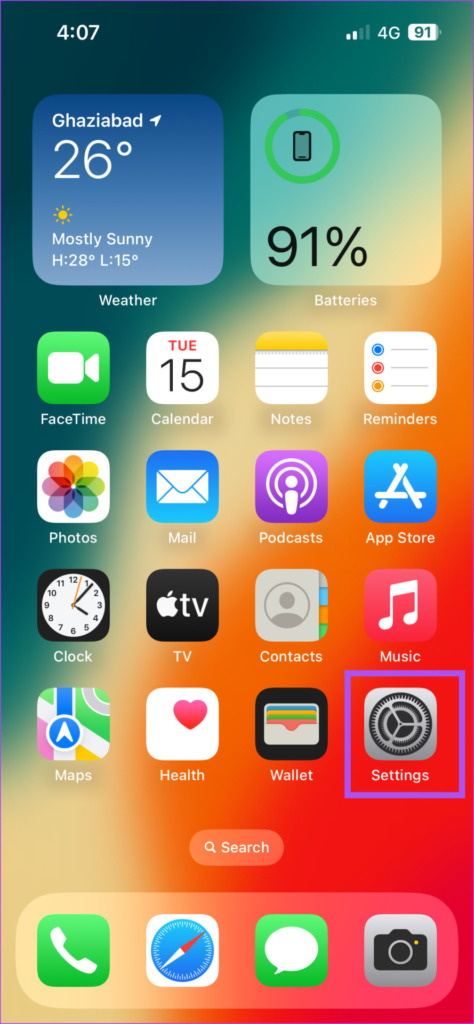
Krok 2: Przewiń w dół i wybierz Czas przed ekranem.
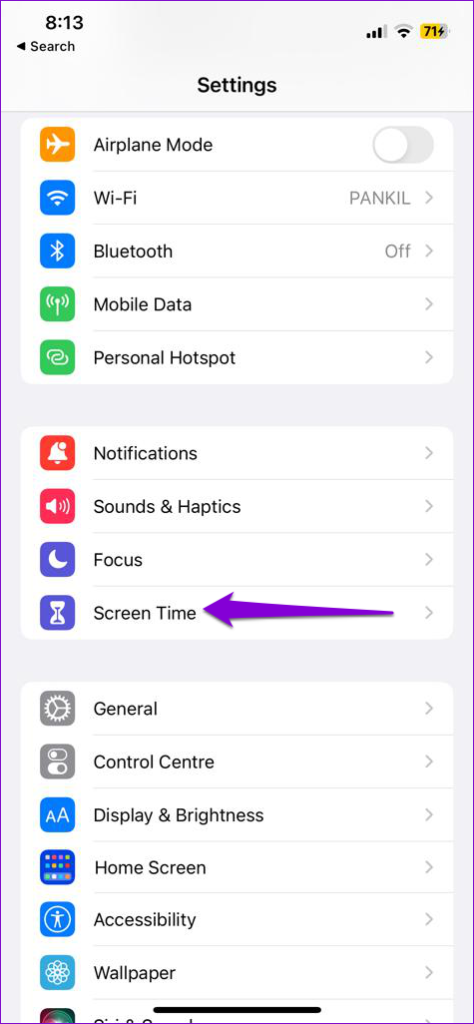
Krok 3: Stuknij w Limity aplikacji.
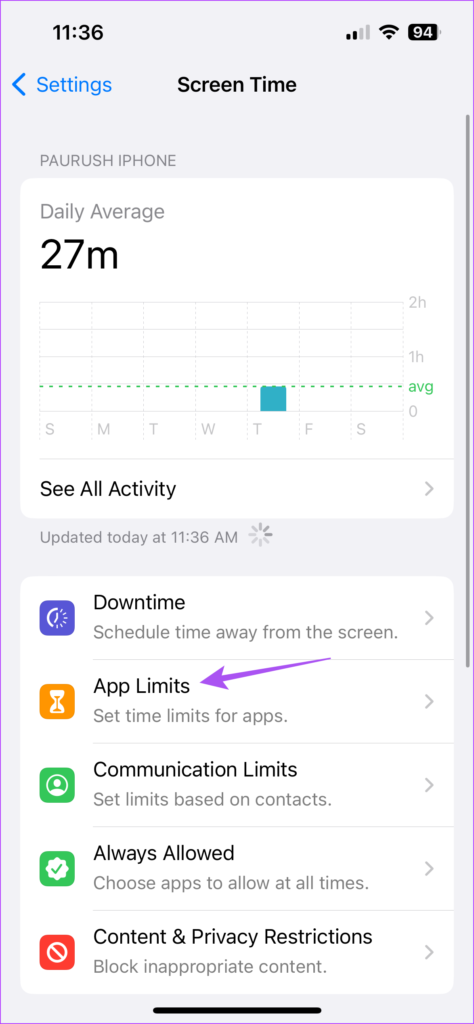
Krok 4: Wybierz Dodaj limit.
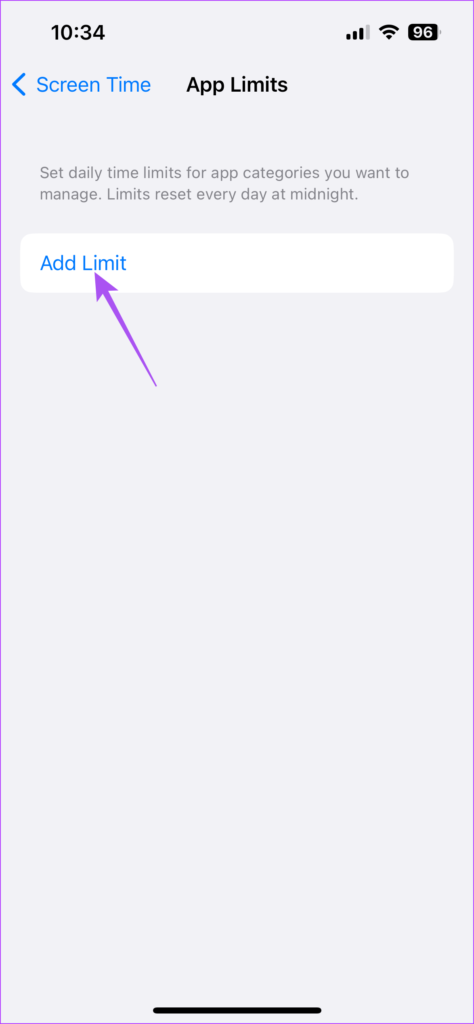
Krok 5: Wybierz aplikację Wiadomości i dotknij Dalej w prawym górnym rogu.
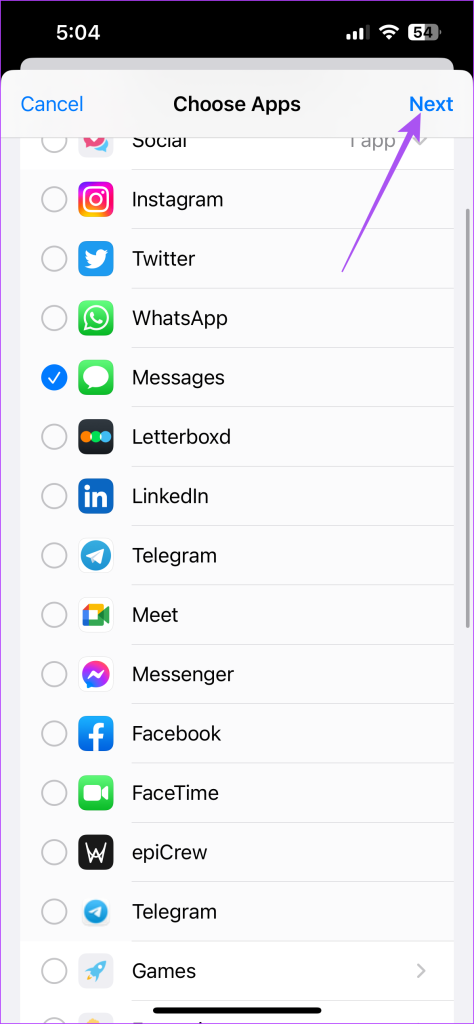
Krok 6: Użyj suwaków czasu, aby ustawić limit użytkowania, po którym aplikacja Wiadomości zostanie zablokowana.
Krok 7: Dotknij Dodaj w prawym górnym rogu, aby potwierdzić.
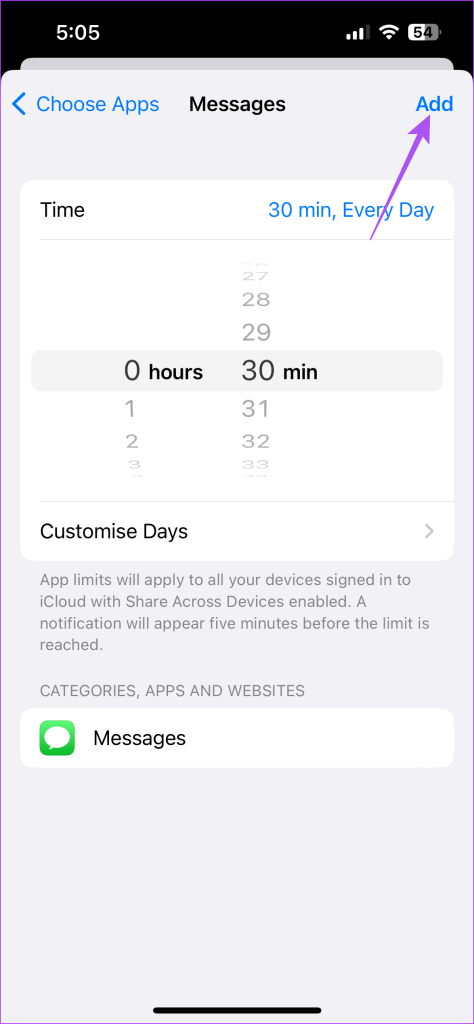
Gdy aplikacja Wiadomości zostanie zablokowana po użyciu przez określony czas, musisz wprowadzić hasło Czasu przed ekranem, aby ją odblokować.
2. Zablokuj aplikację Wiadomości za pomocą Face ID i kodu dostępu
Możesz użyć funkcji Face ID i kodu dostępu, aby zabezpieczyć hasłem wiadomości tekstowe na iPhonie i iPadzie. Możesz go zaimplementować w prawie każdej aplikacji, ale niektóre mogą go nie obsługiwać, w zależności od modelu iPhone’a/iPada.
Oto jak to włączyć.
Krok 1: Otwórz aplikację Ustawienia na iPhonie lub iPadzie.
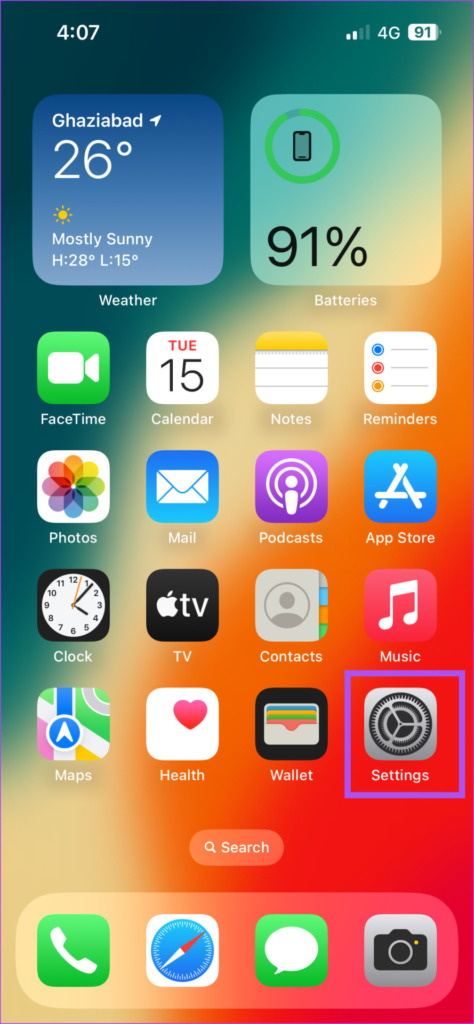
Krok 2: przewiń w dół i dotknij Identyfikator twarzy i kod dostępu.
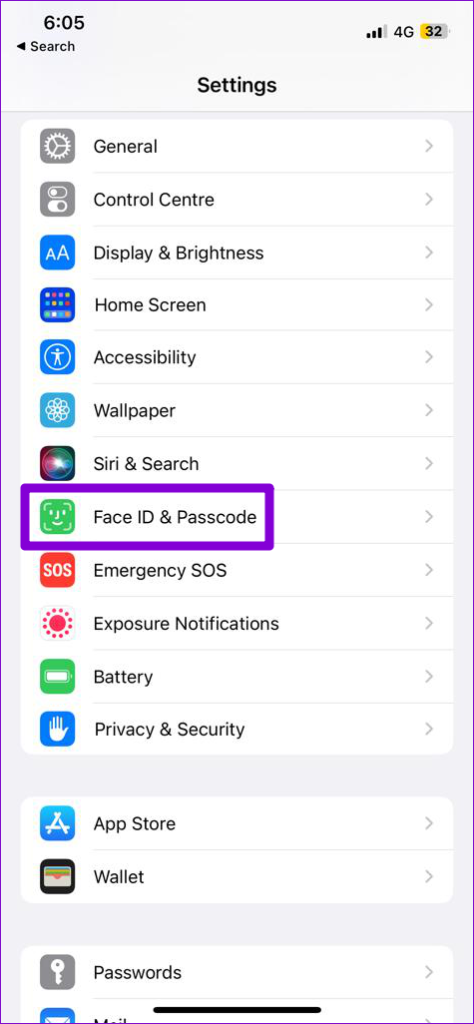
Krok 3: Stuknij opcję „Ustaw Face ID”.
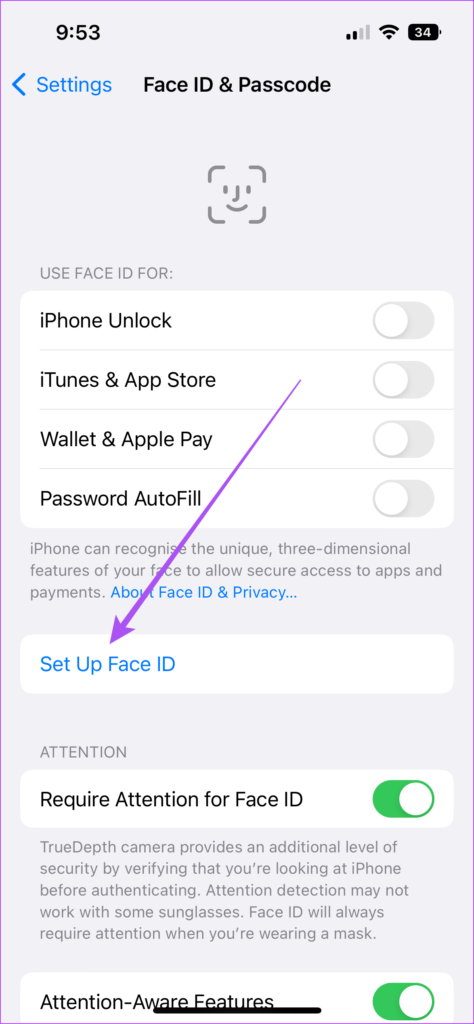
Krok 4: Postępuj zgodnie z instrukcjami wyświetlanymi na ekranie, aby zakończyć proces konfiguracji.
Możesz zapoznać się z naszym postem, jeśli Face ID nie działa na Twoim iPhonie lub iPadzie.
3. Ukryj podglądy wiadomości
Możesz ukryć podglądy powiadomień w aplikacji Wiadomości. Umożliwi to również ukrycie wiadomości na ekranie blokady iPhone’a i iPada. Oto jak.
Krok 1: Otwórz aplikację Ustawienia na swoim iPhonie.
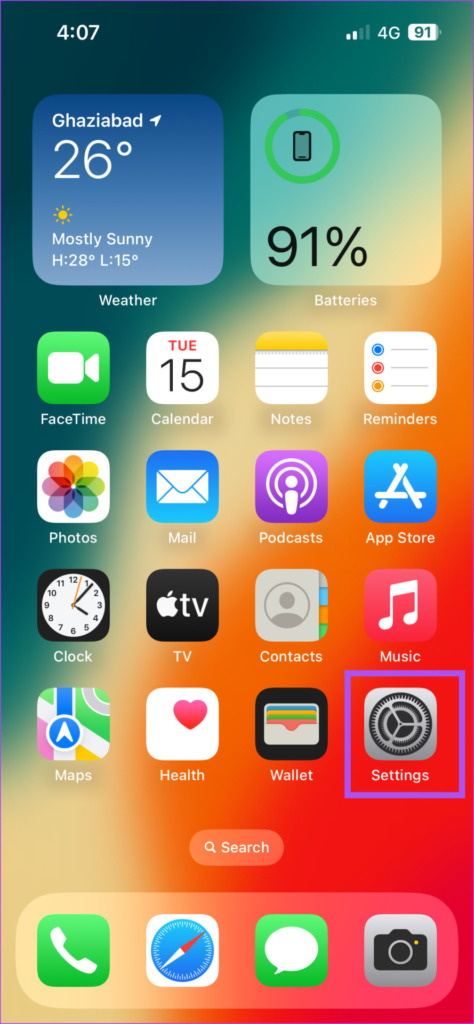
Krok 2: przewiń w dół i dotknij Wiadomości.
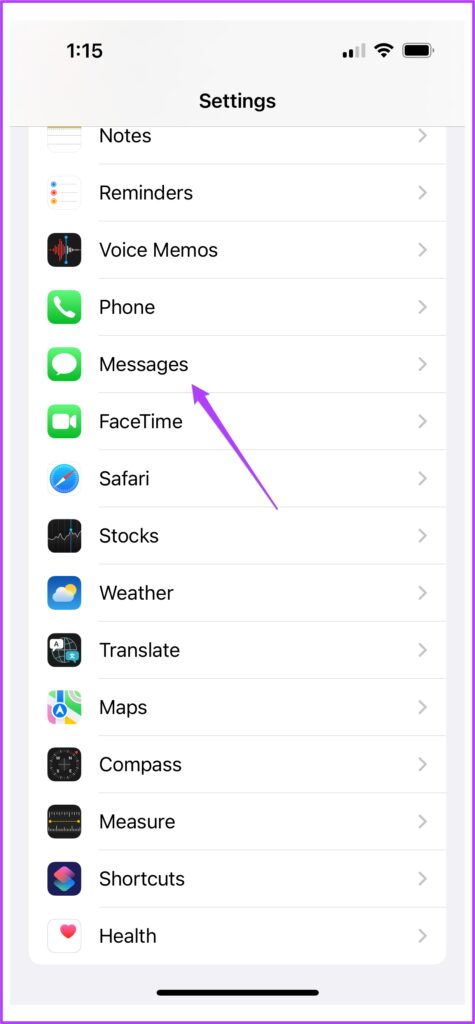
Krok 3: dotknij Powiadomienia.
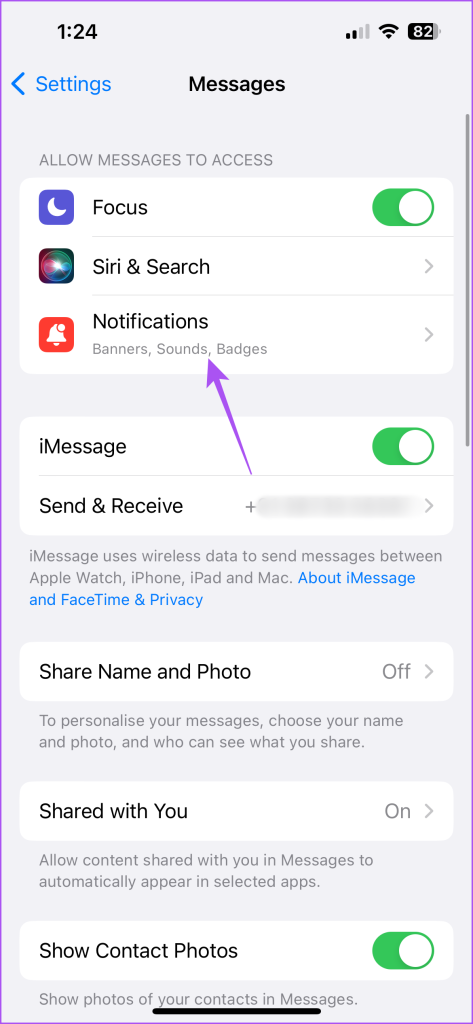
Krok 4: przewiń w dół i dotknij Pokaż podglądy.
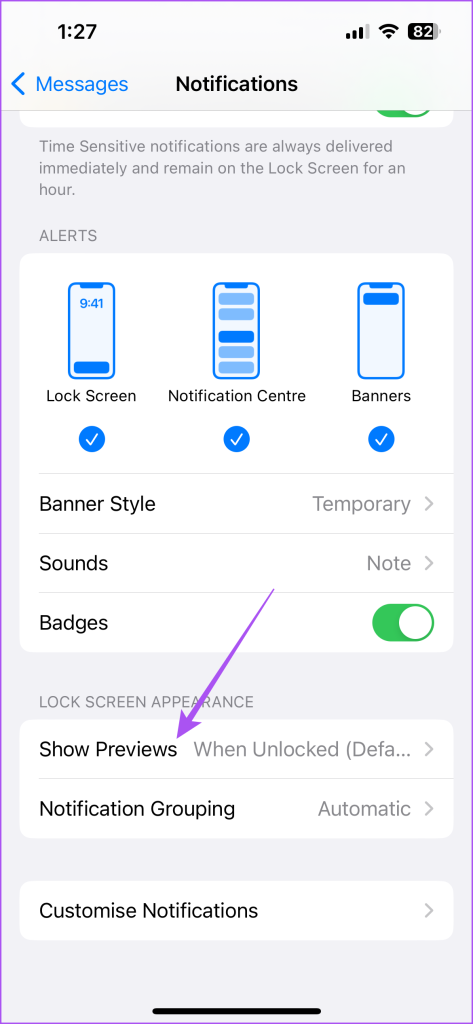
Krok 5: Stuknij Nigdy.
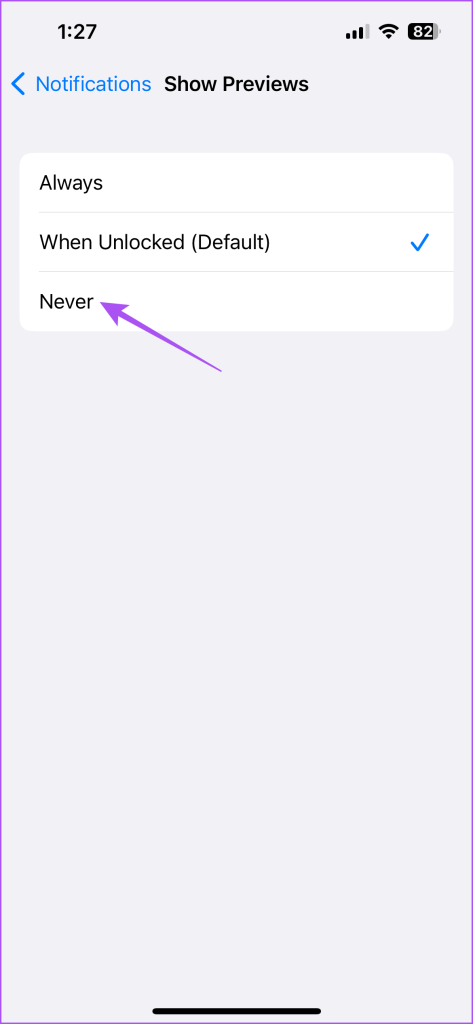
Krok 6: Wróć do poprzedniego ekranu, aby ukryć powiadomienia na ekranie blokady, w centrum powiadomień lub po prostu pokazać banery.
4. Zablokuj aplikację Wiadomości za pomocą skrótów
Możesz użyć aplikacji Skróty na swoim iPhonie, aby skonfigurować automatyzację blokowania aplikacji Wiadomości na iPhonie. Te kroki dotyczą również użytkowników iPada.
Krok 1: Otwórz aplikację Zegar na iPhonie lub iPadzie.
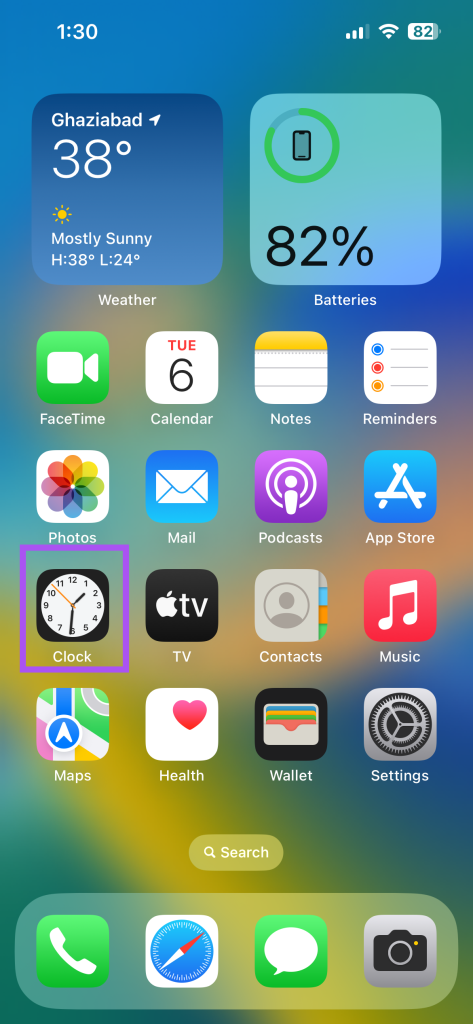
Krok 2: dotknij Minutnik w prawym dolnym rogu.
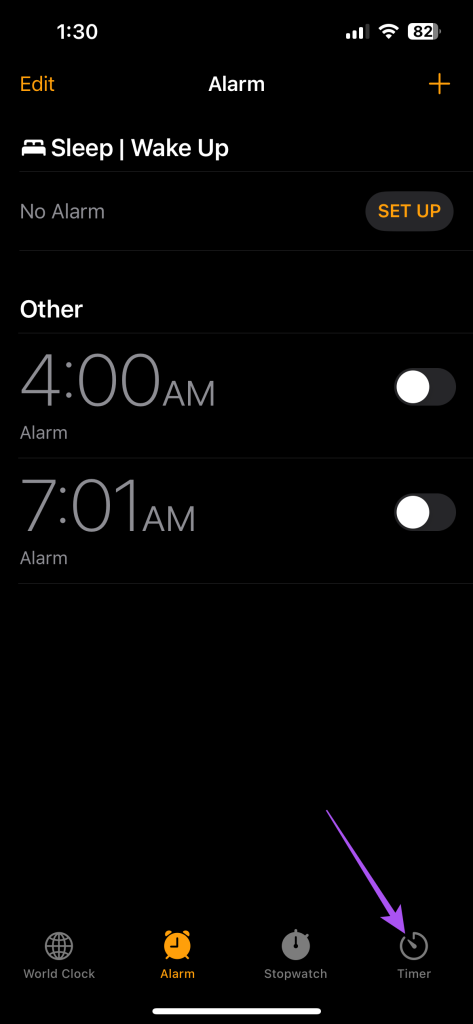
Krok 3: Stuknij w Po zakończeniu minutnika.
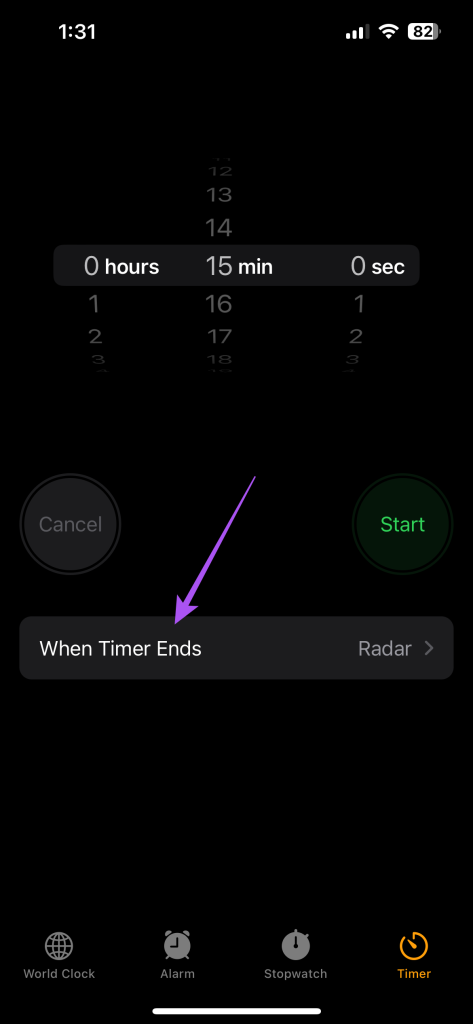
Krok 4: przewiń w dół i wybierz opcję Zatrzymaj odtwarzanie. Następnie dotknij Gotowe w prawym górnym rogu.
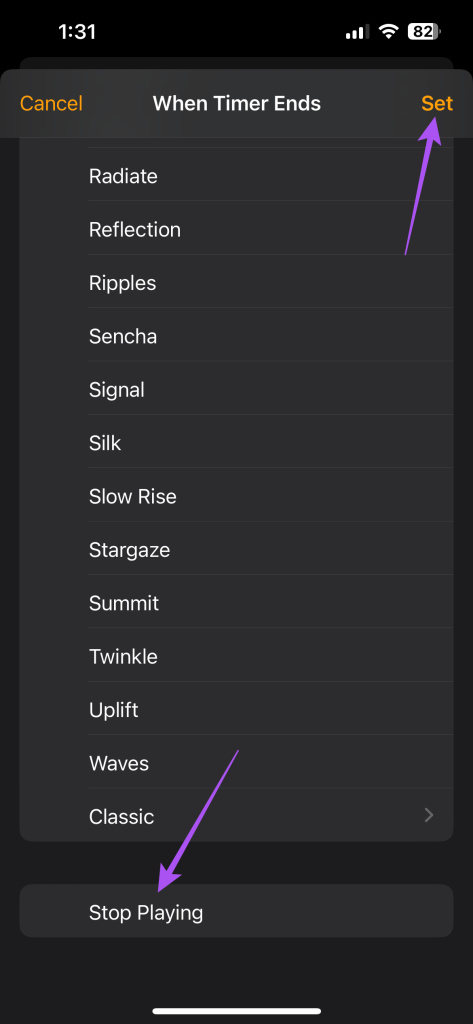
Krok 5: Zamknij aplikację Zegar i otwórz Skróty.
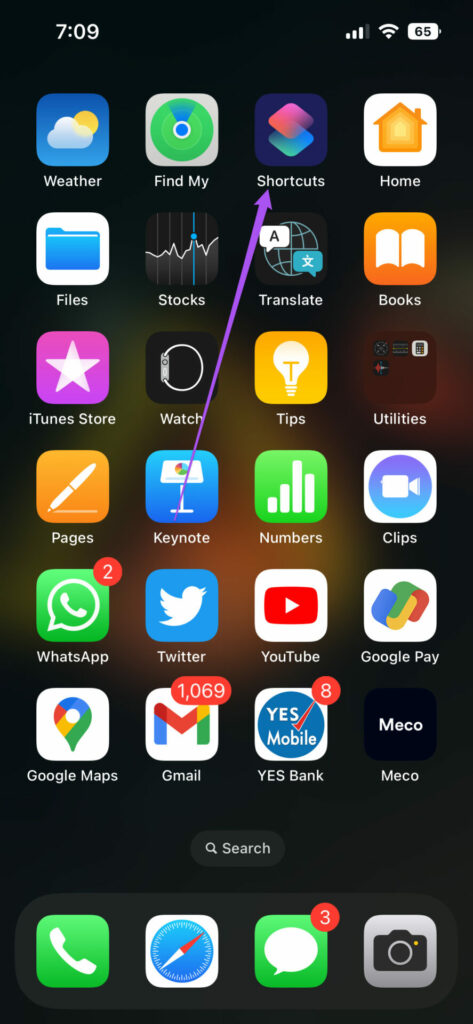
Krok 6: Stuknij w Automatyzacja na dole.
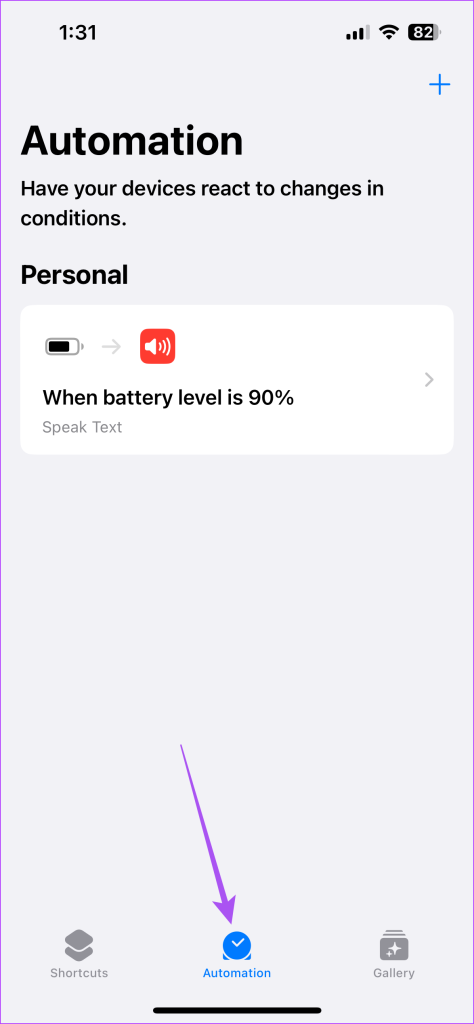
Krok 7: Wybierz ikonę Plus w prawym górnym rogu i wybierz Utwórz automatyzację osobistą.
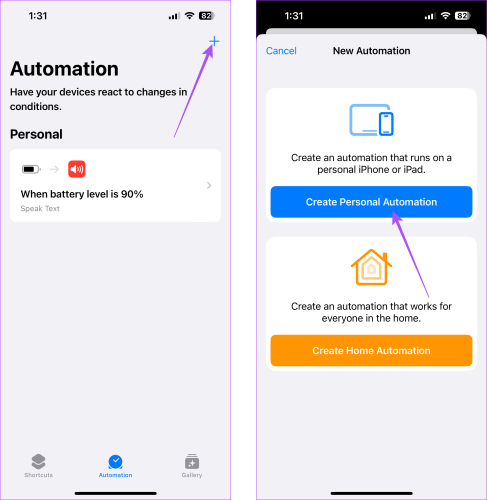
Krok 8: przewiń w dół i wybierz Aplikacja.
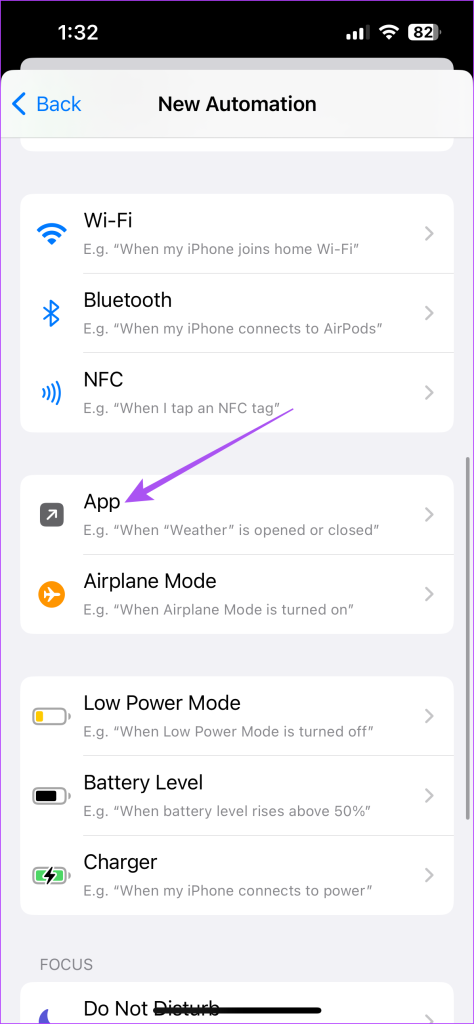
Krok 9: Dotknij Wybierz i wybierz Wiadomości z listy aplikacji.
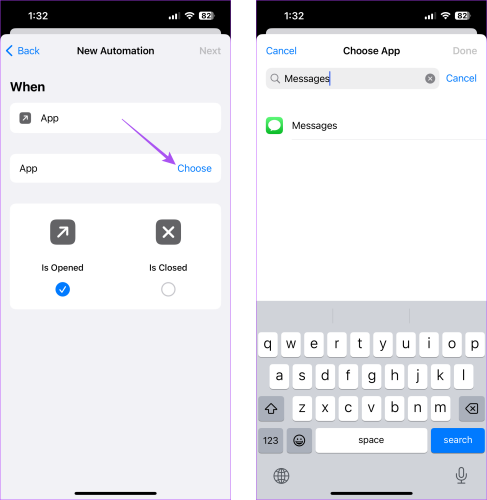
Krok 10: Dotknij Dalej i wybierz Dodaj działanie.
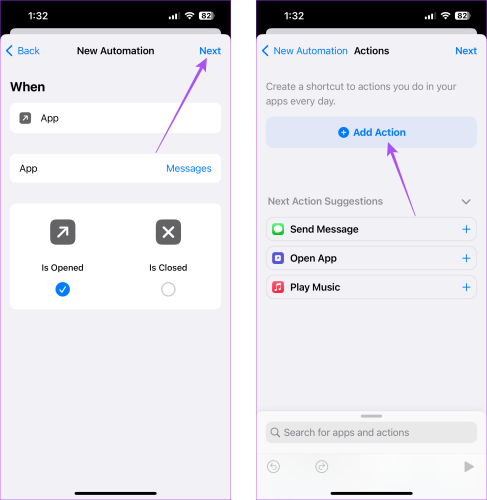
Krok 11: Wybierz Start Timer z listy działań.
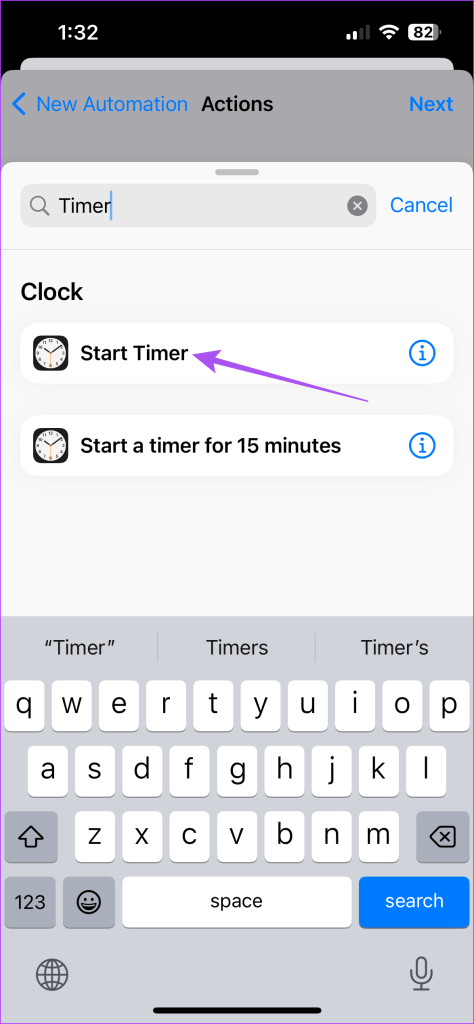
Krok 12: Ustaw Timer na 1 sekundę i wybierz Dalej.
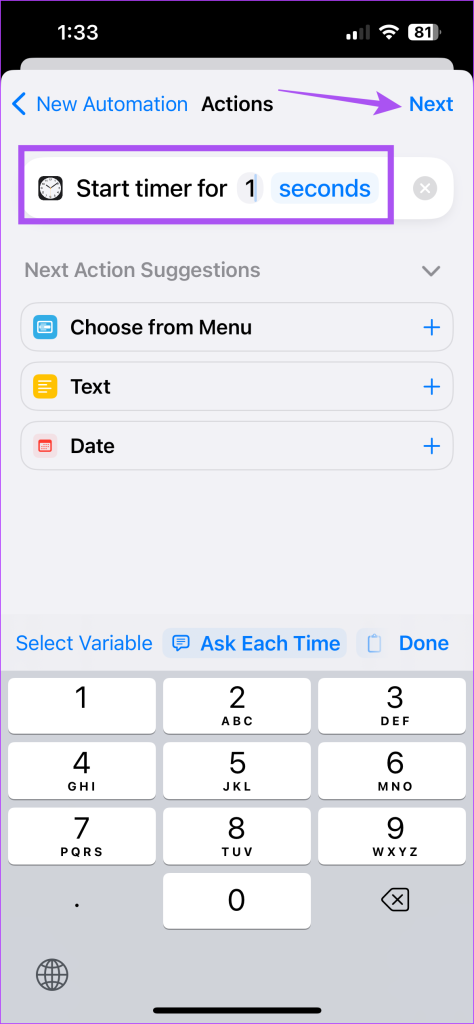
Krok 13: Dotknij przełącznika, aby wyłączyć opcję Pytaj przed uruchomieniem. Następnie wybierz Nie pytaj z monitu.
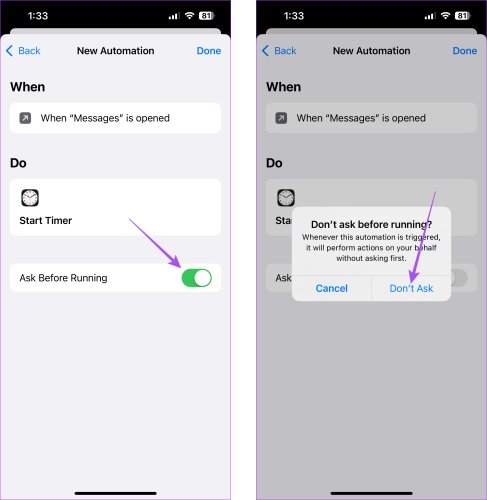
Krok 14: Dotknij Gotowe w prawym górnym rogu, aby potwierdzić.
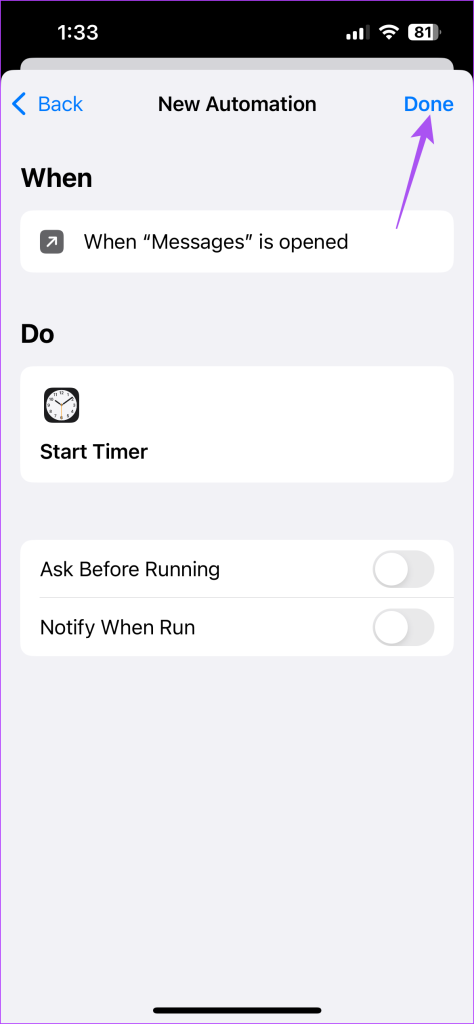
Kiedy ktoś spróbuje otworzyć aplikację Wiadomości, Twój iPhone zostanie automatycznie zablokowany i będzie można go odblokować tylko przy użyciu identyfikatora twarzy lub kodu dostępu.
5. Włączanie uwierzytelniania dwuskładnikowego
Włączenie uwierzytelniania dwuskładnikowego na koncie Apple ID uniemożliwia komukolwiek dostęp do Twoich wiadomości w sieci. Oto jak włączyć tę funkcję za pomocą iPhone’a lub iPada.
Krok 1: Otwórz aplikację Ustawienia na iPhonie lub iPadzie.
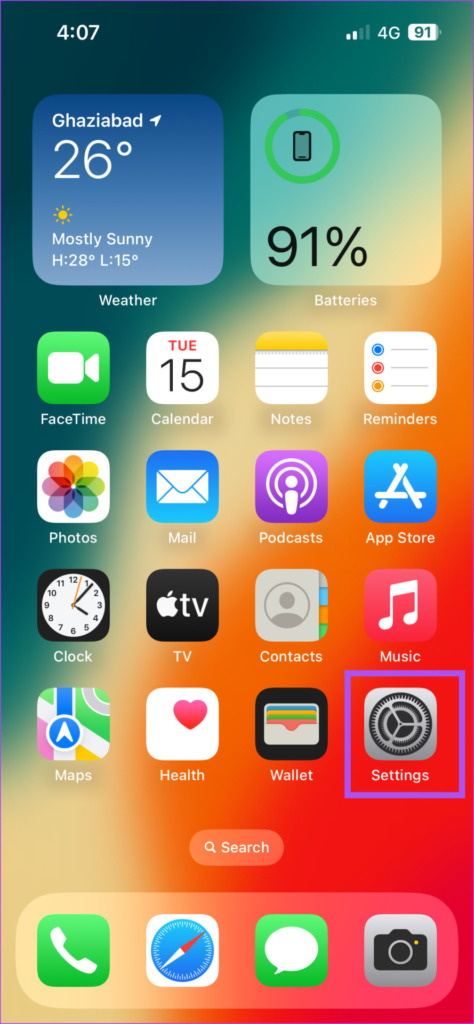
Krok 2: Dotknij nazwy swojego profilu.
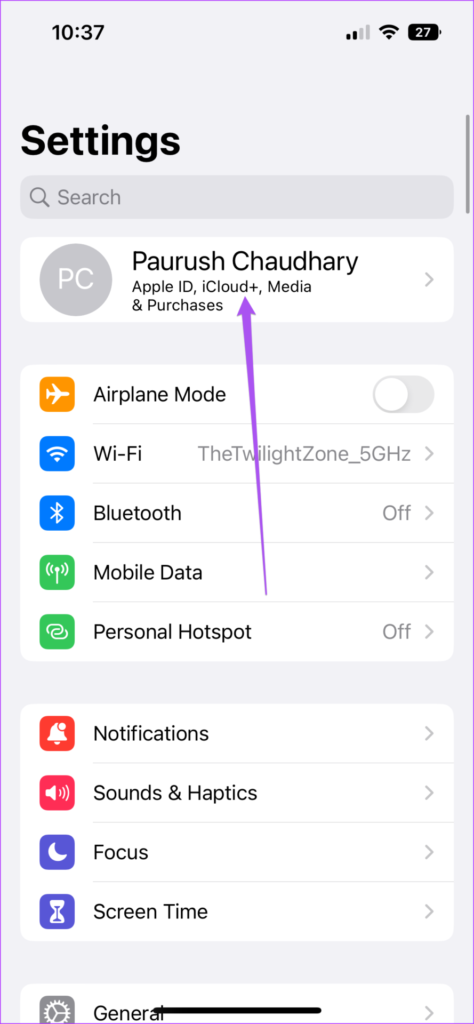
Krok 3: Wybierz Hasło i Zabezpieczenia.
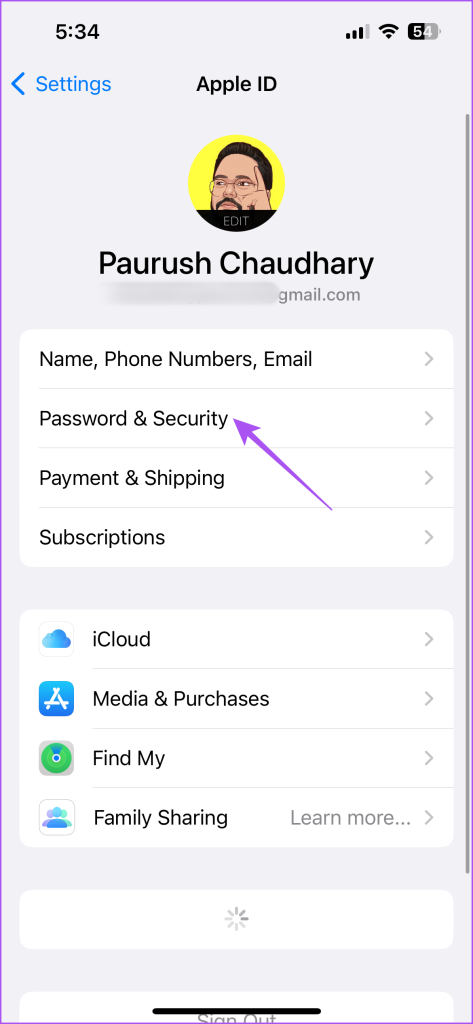
Krok 4: Włącz uwierzytelnianie dwuskładnikowe.
Jeśli skonfigurujesz uwierzytelnianie dwuskładnikowe, będziesz potrzebować hasła urządzenia i 6-cyfrowego kodu wysłanego na Twój numer telefonu lub inne urządzenie Apple korzystające z tego samego Apple ID. Alternatywnie możesz użyć klucza bezpieczeństwa, który możesz wygenerować po włączeniu uwierzytelniania dwuskładnikowego.
Zablokuj aplikację Wiadomości
W ten sposób możesz zablokować aplikację Wiadomości na iPhonie i chroń swoje rozmowy przed niepożądanym dostępem. Możesz również przeczytać nasz post, jeśli widzisz nieprawidłowe powiadomienia o plakietkach w aplikacji Wiadomości na swoim iPhonie.